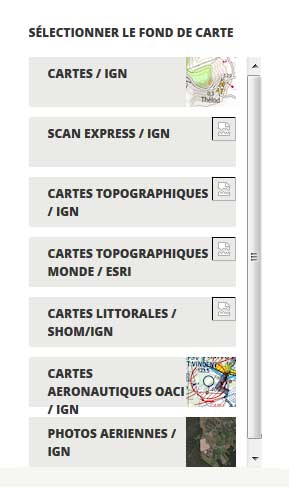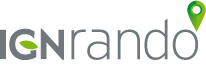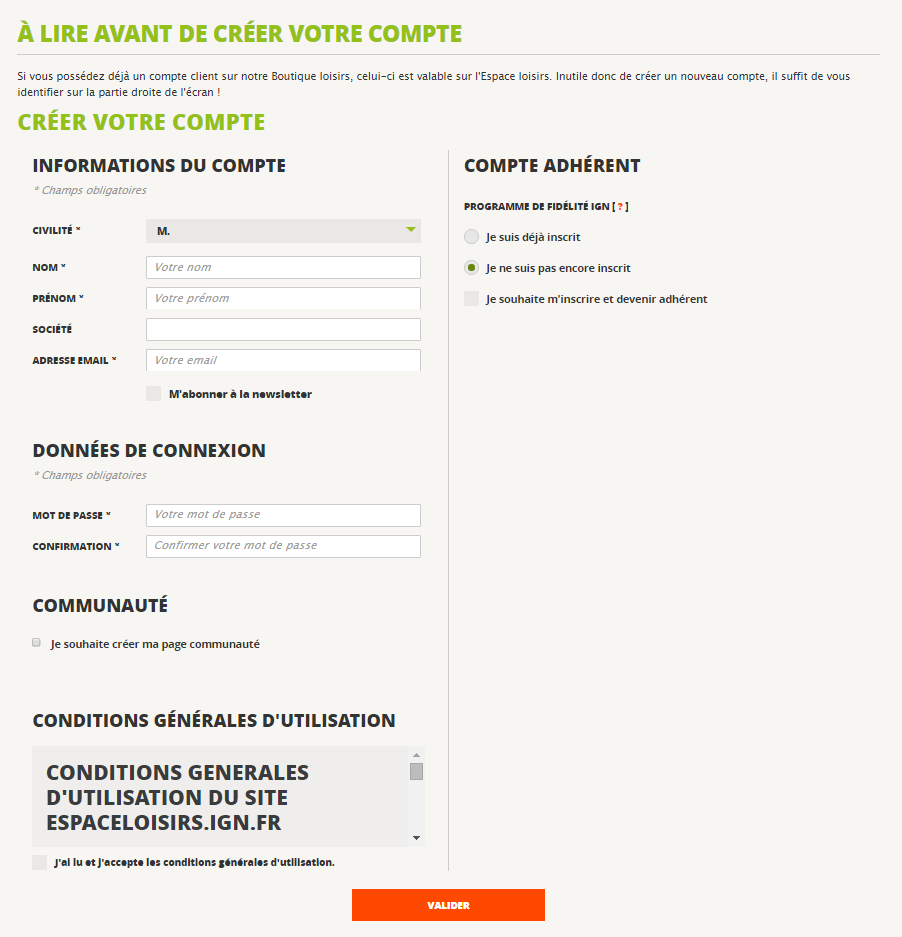Bien débutez la création de parcours sur l'Espace loisirs
1. Créez un compte
Créer mon compte en 3 étapes
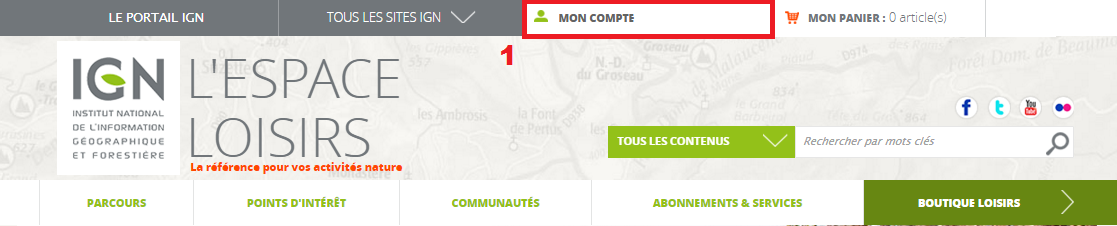
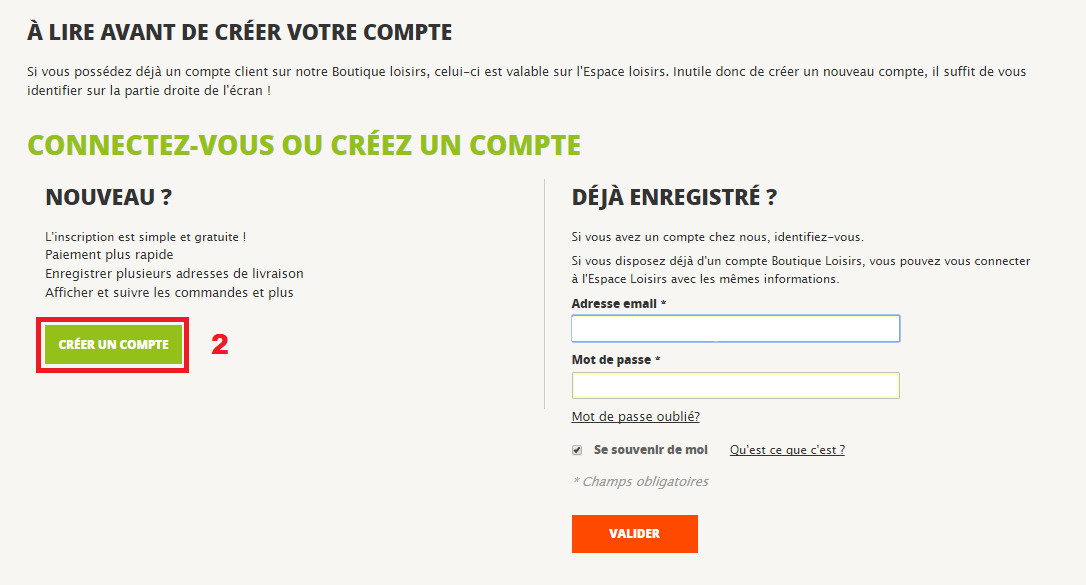
2. Créez votre parcours
Télécharger le guide d'utilisation
Consulter les vidéos explicatives
Création en mode de saisie guidée
Création en mode de saisie point par point
Création en mode de saisie mixte
Création en mode de saisie point par point
Création en mode de saisie mixte
1. Création
1.1 - Créer un parcours manuellement
Outil de saisie point par point
- Positionnez-vous sur la zone souhaitée en utilisant les outils :
- L'Outil "Rechercher"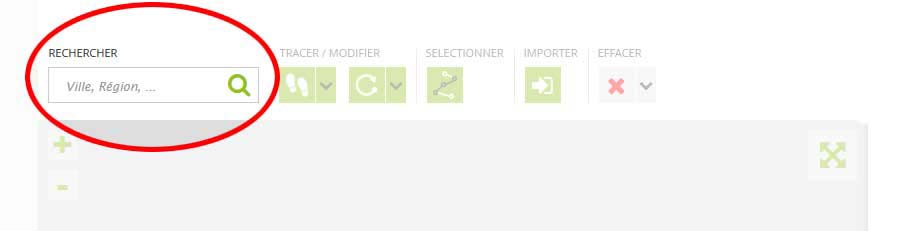
- L'outil "Agrandissement"
Ces outils vous permetteront d'agrandir ou de rétrécir la carte.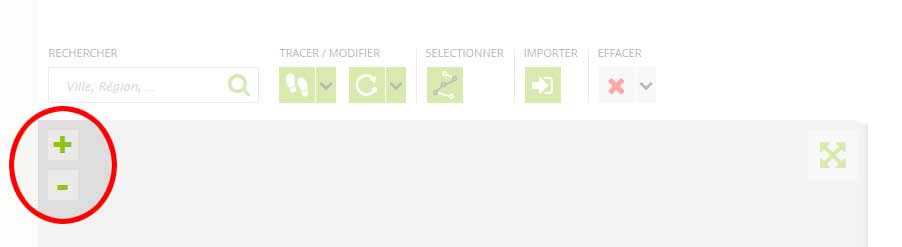
- Sélectionnez l'outil de "Saisie point par point"
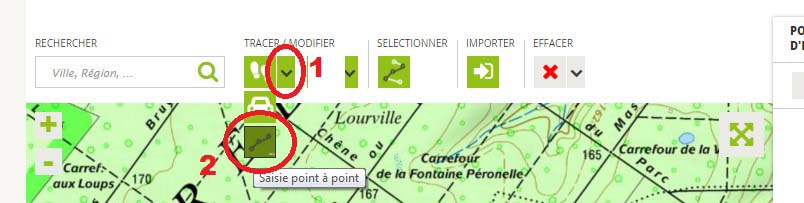
- Positionnez votre premier point et cliquez. Un curseur vert apparait, il désigne le point de départ de tout parcours.
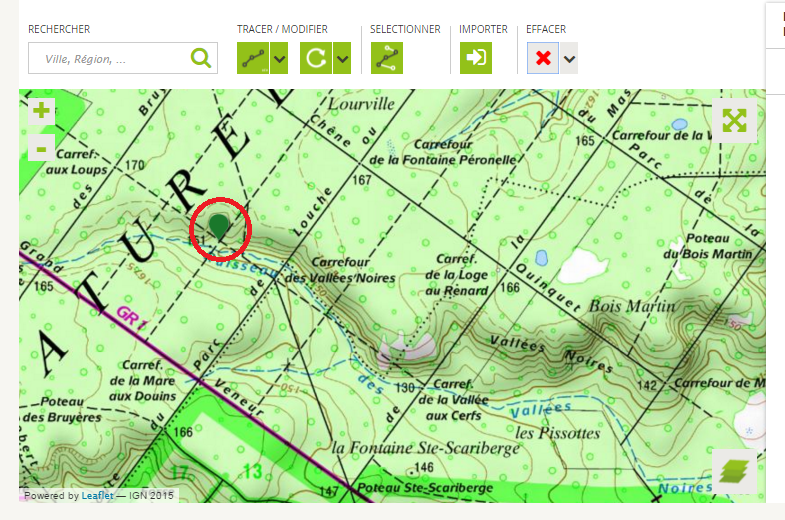
- Positionnez votre deuxième point et cliquez. Un curseur à damier apparait, il désigne le point d'arrivée de tout parcours.
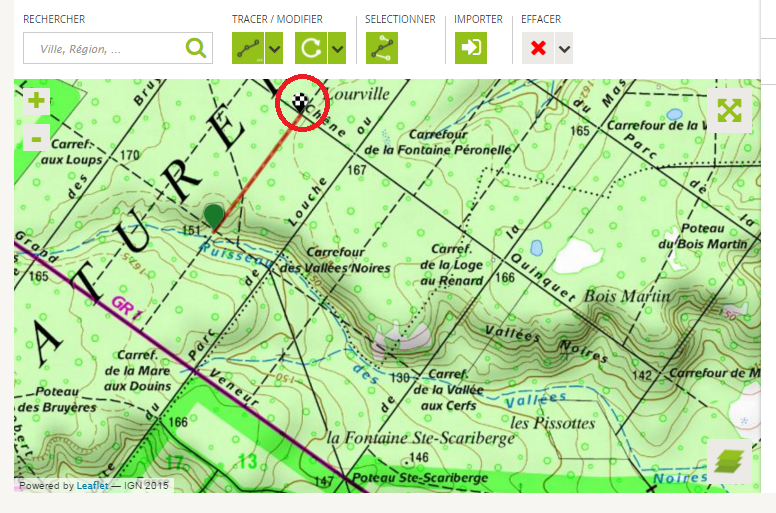
- Vous pouvez continuer à ajouter des point automatiquement le point d'arrivée se déplacera au dernier point réalisé.
- Une fois que vous avez terminé votre parcours faites "Valider & Poursuivre"
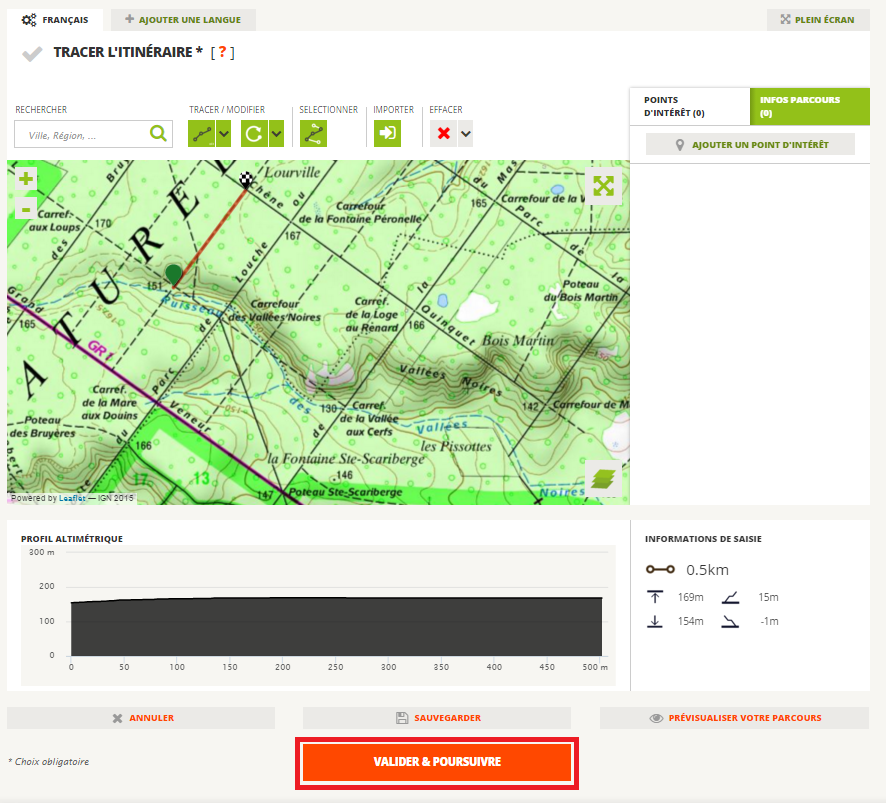
- Première étape finalisée.
Outil de saisie guidée
- Positionnez-vous sur la zone souhaitée en utilisant les outils :
- L'Outil "Rechercher"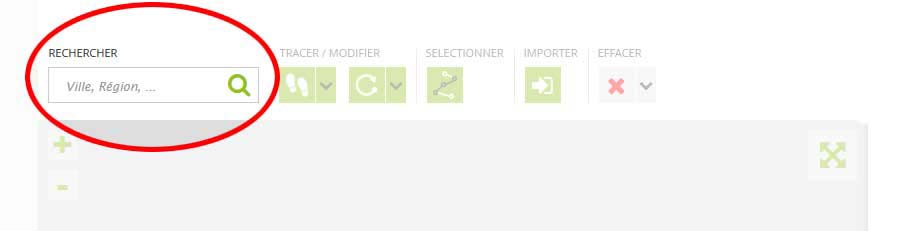
- L'outil "Agrandissement"
Ces outils vous permetteront d'agrandir ou de rétrécir la carte.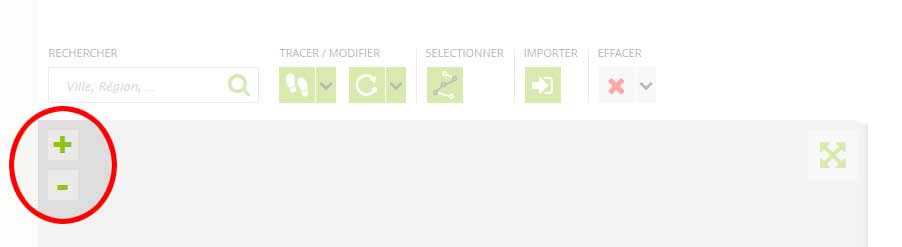
- Sélectionnez l'outil de "Saisie guidée"
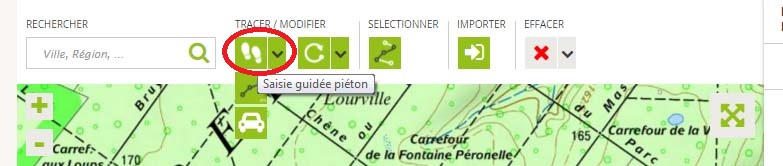
- Positionnez votre premier point et cliquez. Un curseur vert apparait, il désigne le point de départ de tout parcours.
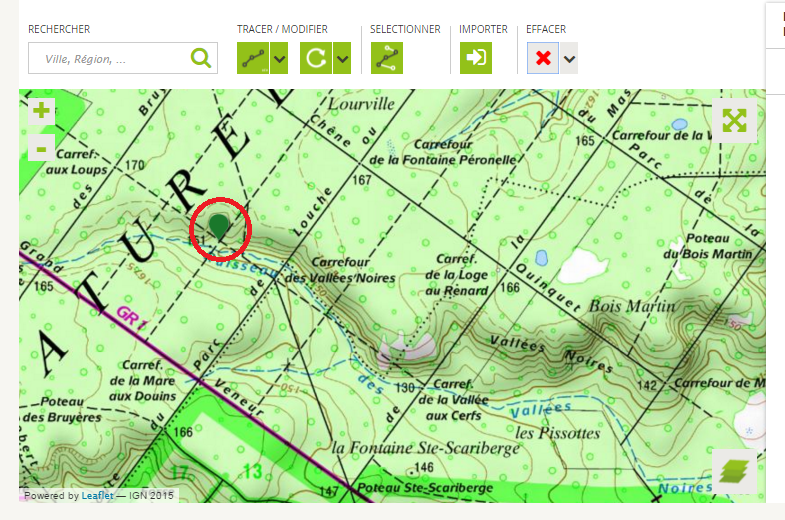
- Positionnez votre deuxième point et cliquez. Un curseur à damier apparait, il désigne le point d'arrivée de tout parcours.
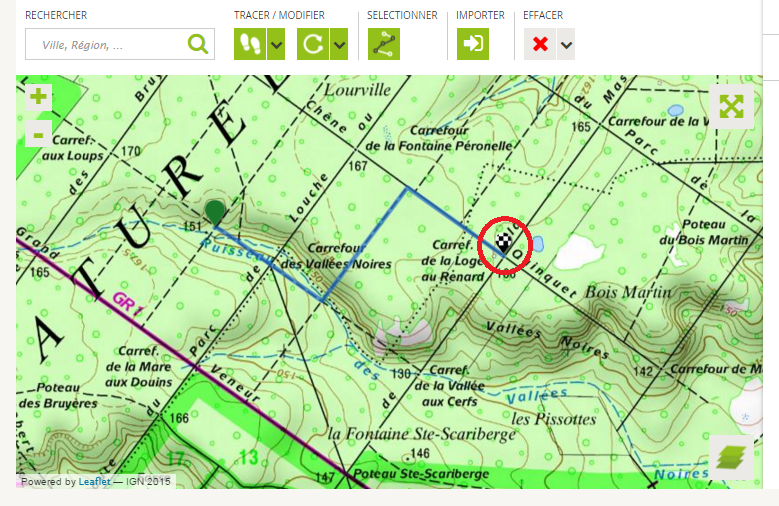
- Vous pouvez continuer à ajouter des point automatiquement le point d'arrivée se déplacera au dernier point réalisé.
- Une fois que vous avez terminé votre parcours faites "Valider & Poursuivre"
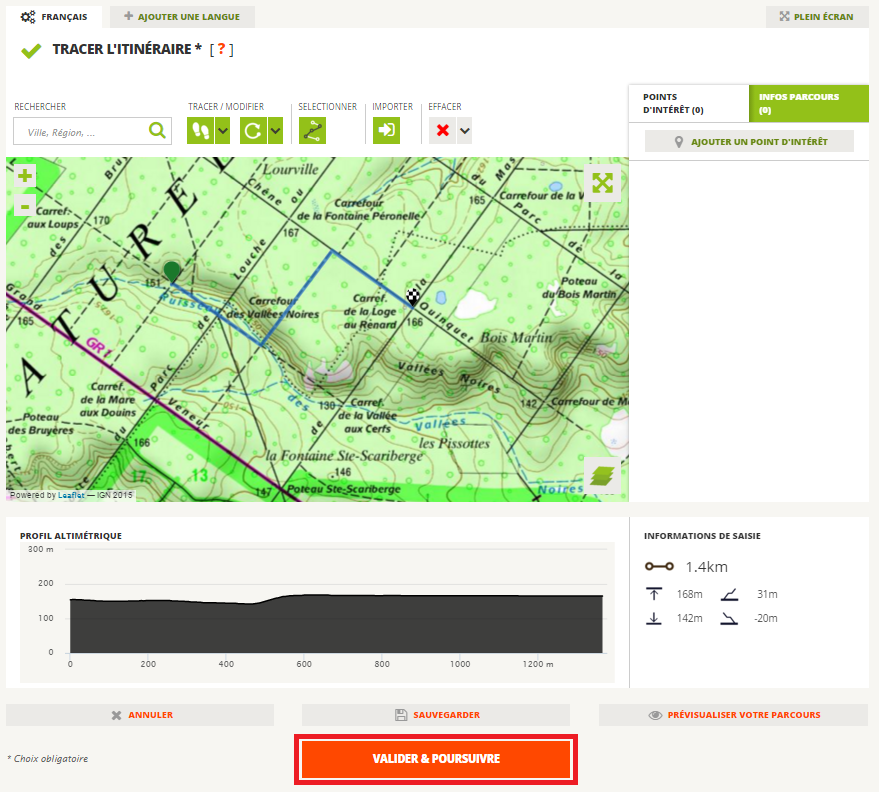
- Première étape finalisée.
1.2 - Importer un fichier (Parcours)
Import d'un fichier
Depuis un logiciel de cartographie
Recalage d'un fichier importé
En cours de réalisation
1.3 - Importer plusieurs objets (Parcours)
Importer un flux de données
Comment importer un flux de données.
En savoir plus >>
En savoir plus >>
2. Description
Bien remplir la description de votre parcours
LOISIRS / LOCOMOTIONS (Au moins 1 avec durée = 15 pts)

Dans chacun des 7 types de loisirs vous aurez de nouveau le choix entre plusieurs possibilités pour détailler le mode de locomotion utilisé.

Vous avez ensuite la possibilité de paramétrer le niveau de "Très facile" à "Difficile" et de mettre une estimation de la durée de votre parcours.
ACCESSIBILITE

Précisez si votre parcours est desservi par les transports en commun et accessible par les personnes handicapées et/ou à mobilité réduite.
THEMATIQUE & TAGS PERSONNALISES (Renseignée = 5 pts)

Pour votre randonnée vous avez le choix entre 23 thèmes ainsi que la possibilité de mettre des "Tags personnalisés" c'est à dire des mots de recherche afin que les autres utilisateurs et vous-même puissiez retrouver cet itinéraire plus facilement.
INFORMATIONS (Type de sol : Au moins 1 = 5 pts / Sens du parcours = 5 pts)

Deux informations sont à préciser :
- Le type de sol présent sur votre itinéraire
- Le sens du parcours
PRESTATIONS ASSOCIEES

Itinéraire gratuit : pour une randonnée totalement gratuite
Itinéraire avec prestation(s) payante(s) : pour une randonnée en partie payante
Séjour complet payant : pour une randonnée privée
TITRE DU PARCOURS ( -20 = 0 pts / Entre 20 et 100 = 10 pts / +100 = 5 pts)
DESCRIPTION DU PARCOURS ( -30 = 0 pts / Entre 30 et 250 = 5 pts / Entre 250 et 1000 = 15 pts / +1000 = 7 pts)

Pour bien identifier votre itinéraire il est recommandé de bien référencer son titre ainsi qu'une description générale.
INFORMATIONS COMPLEMENTAIRES

Vous avez la possibilité d'insérer plusieurs blocs d'informations utiles sur le parcours que vous avez fait ou souhaitez faire.
Médias (5 pts par média jusque 15 pts)
En ajoutant différents médias vous pourrez apporter des informations pratiques sur votre randonnée.

POLITIQUE DE MODERATION
Le bon renseignement de ces informations vous permettra en plus de vous permettre de bien identifer votre itinéraire, de remplir un critère d'information important pour la publication en ligne. Plus d'information sur le taux de complétude pour une parution publique >>

Dans chacun des 7 types de loisirs vous aurez de nouveau le choix entre plusieurs possibilités pour détailler le mode de locomotion utilisé.

Vous avez ensuite la possibilité de paramétrer le niveau de "Très facile" à "Difficile" et de mettre une estimation de la durée de votre parcours.
ACCESSIBILITE

Précisez si votre parcours est desservi par les transports en commun et accessible par les personnes handicapées et/ou à mobilité réduite.
THEMATIQUE & TAGS PERSONNALISES (Renseignée = 5 pts)

Pour votre randonnée vous avez le choix entre 23 thèmes ainsi que la possibilité de mettre des "Tags personnalisés" c'est à dire des mots de recherche afin que les autres utilisateurs et vous-même puissiez retrouver cet itinéraire plus facilement.
INFORMATIONS (Type de sol : Au moins 1 = 5 pts / Sens du parcours = 5 pts)

Deux informations sont à préciser :
- Le type de sol présent sur votre itinéraire
- Le sens du parcours
PRESTATIONS ASSOCIEES

Itinéraire gratuit : pour une randonnée totalement gratuite
Itinéraire avec prestation(s) payante(s) : pour une randonnée en partie payante
Séjour complet payant : pour une randonnée privée
TITRE DU PARCOURS ( -20 = 0 pts / Entre 20 et 100 = 10 pts / +100 = 5 pts)
DESCRIPTION DU PARCOURS ( -30 = 0 pts / Entre 30 et 250 = 5 pts / Entre 250 et 1000 = 15 pts / +1000 = 7 pts)

Pour bien identifier votre itinéraire il est recommandé de bien référencer son titre ainsi qu'une description générale.
INFORMATIONS COMPLEMENTAIRES

Vous avez la possibilité d'insérer plusieurs blocs d'informations utiles sur le parcours que vous avez fait ou souhaitez faire.
Médias (5 pts par média jusque 15 pts)
En ajoutant différents médias vous pourrez apporter des informations pratiques sur votre randonnée.

POLITIQUE DE MODERATION
Le bon renseignement de ces informations vous permettra en plus de vous permettre de bien identifer votre itinéraire, de remplir un critère d'information important pour la publication en ligne. Plus d'information sur le taux de complétude pour une parution publique >>
3. Impression PDF
Mise en page

MISE EN PAGE
3 modèles sont disponibles :
- modèle balade pour des randonnées de moins de 10 km - voir le specimen >>
- modèle grande balade pour des randonnées entre 10 et 50 km - voir le speciment >>
- modèle grand itinéraires pour des randonnées de plus de 50 km - voir le speciment >>
OPTIONS
Fonds de carte :
Permet de choisir le type de fond sur lequel vous souhaitez que votre impression soit faite. Plus d'infos sur ces fonds >>
- Carte / IGN
- SCAN EXPRESS / IGN
- Cartes Topographiques / IGN
- Cartes Topographiques Monde / ESRI
- Cartes Littorales / SHOM/IGN
- Cartes Aéronotiques / OACI/IGN
- Photos Aériennes / IGN
Points d'intérêt :
Choisissez les différents POI à afficher à l'impression.
Options des points d'intérêt :
Les options des points d'intérêt choisi précédement.
Comment Imprimer ?
Cliquez sur "imprimer"
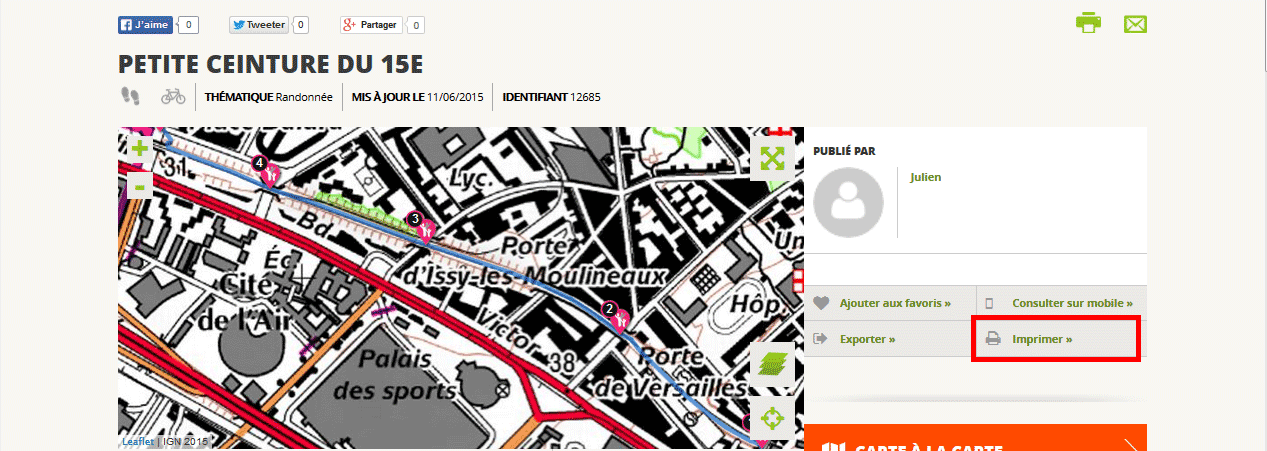
Choisissez "ouvrir avec", puis imrimez le fichier PDF
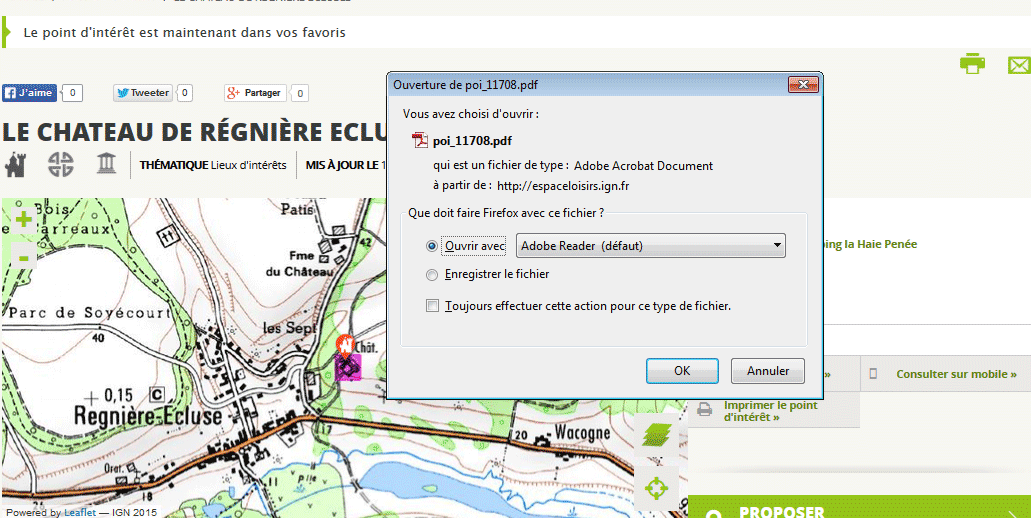
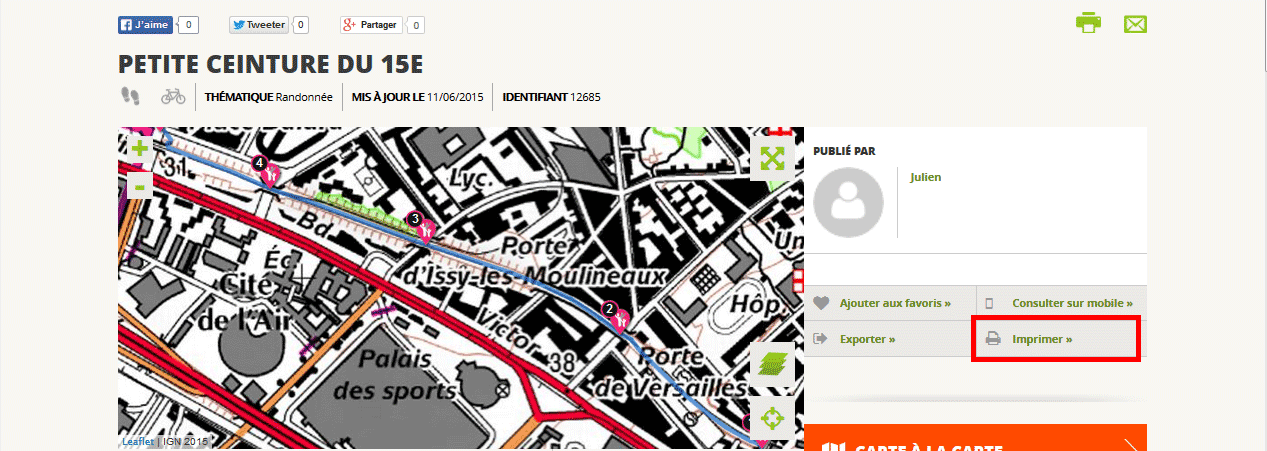
Choisissez "ouvrir avec", puis imrimez le fichier PDF
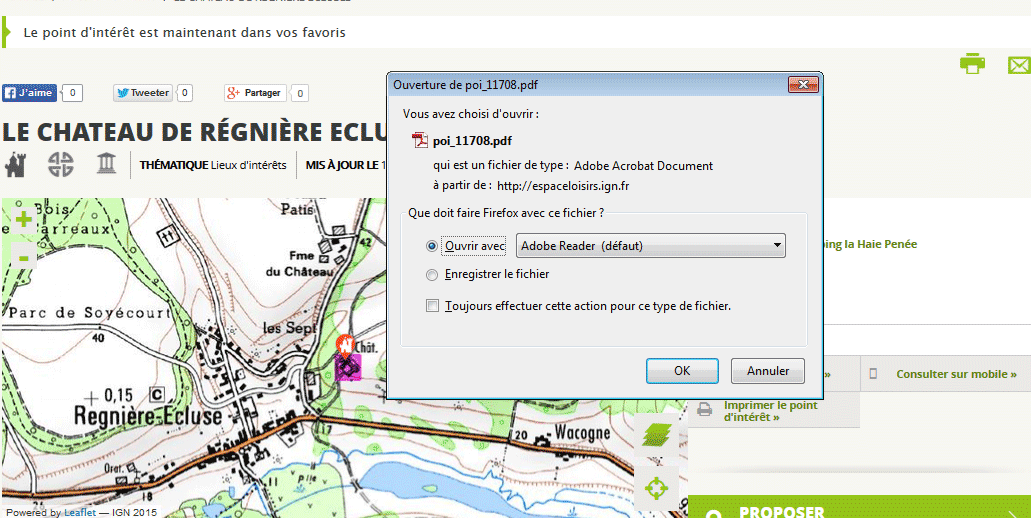
4. Publication
Par langue
BROUILLON
Par défaut votre parcours est en statut Brouillon. Ce statut convient aux parcours sur lesquels vous êtes en train de travailler. Il ne vous permet d’accéder à la fiche de votre parcours depuis votre compte client, mais ne vous permet pas d’accéder aux outils d’exploitation disponibles sur votre fiche parcours (impression d’une fiche PDF et export aux formats GPX, KML notamment).
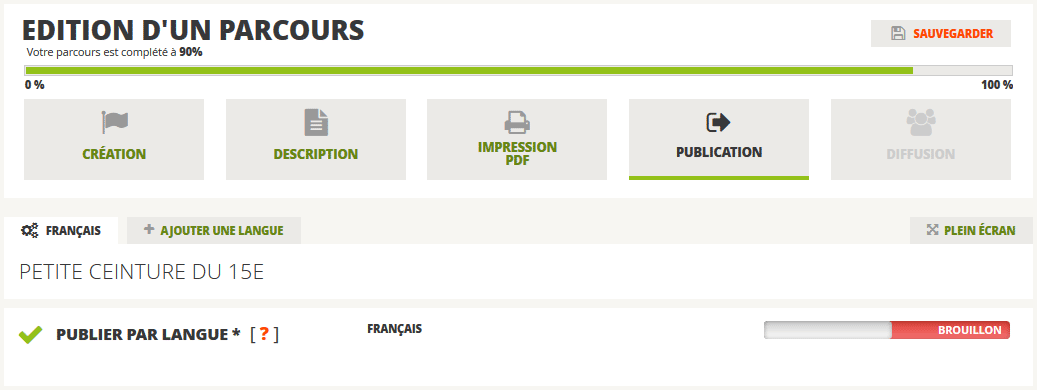
PUBLIER
Ainsi, dès que votre parcours est finalisé, nous vous conseillons de le passer en statut Publié. Le statut Public vous permet d’accéder aux trois fonctionnalités suivantes disponibles sur la fiche de votre parcours (fiche accessible depuis votre compte rubrique « Mes parcours » en cliquant sur « Consulter ») :
- Imprimer la fiche de votre parcours au format PDF (se reporter à l'aide en ligne >>, rubrique Parcours > Fonctionnalités de la fiche >Imprimer).
- Exporter le tracé du parcours aux formats : GPX, KML, KMZ, TCX, TRK, RTE.
- Ajouter le parcours à vos favoris accessibles depuis votre compte.

A l’été 2015, la publication de votre parcours vous permettra également de synchroniser votre parcours avec une application mobile compatible.
En savoir plus >> et d’ouvrir les contributions aux internautes ayant l’autorisation d’accès à votre parcours (se reporter au paramètre Public/Privé ci-dessous).
Un parcours en statut Publié est également disponible au sein de votre page communauté (si elle existe). En savoir plus >>
Notez que la publication de votre parcours n’est pas forcément synonyme de partage avec tous les internautes du site. La visibilité Public/Privé de votre parcours y joue pour beaucoup (voir ci-dessous).
Enfin, si vous avez créé votre parcours dans plusieurs langues, il vous est possible de choisir le statut de publication pour chaque langue créée. Dans le courant de l’été 2015, il vous sera ainsi possible de présenter vos parcours en français et en anglais. En jouant sur le statut de publication de votre parcours, vous pouvez ainsi n'afficher votre parcours qu'en une seule langue et travailler la traduction de votre parcours en mode brouillon pour une autre langue.
Par défaut votre parcours est en statut Brouillon. Ce statut convient aux parcours sur lesquels vous êtes en train de travailler. Il ne vous permet d’accéder à la fiche de votre parcours depuis votre compte client, mais ne vous permet pas d’accéder aux outils d’exploitation disponibles sur votre fiche parcours (impression d’une fiche PDF et export aux formats GPX, KML notamment).
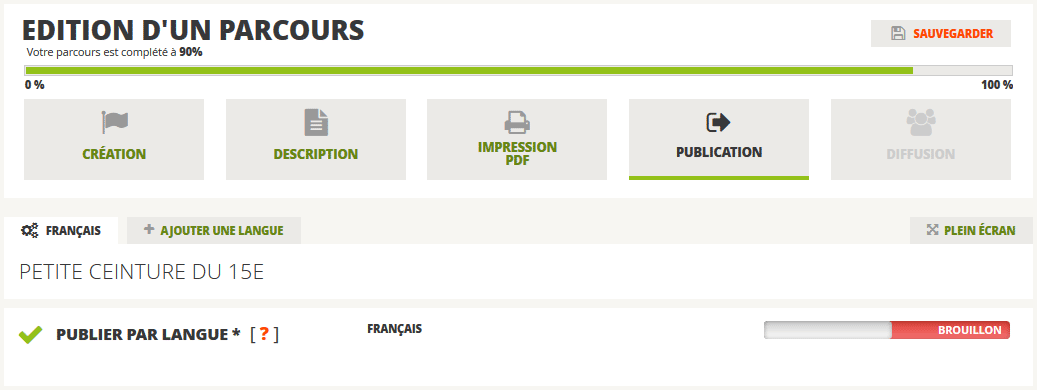
PUBLIER
Ainsi, dès que votre parcours est finalisé, nous vous conseillons de le passer en statut Publié. Le statut Public vous permet d’accéder aux trois fonctionnalités suivantes disponibles sur la fiche de votre parcours (fiche accessible depuis votre compte rubrique « Mes parcours » en cliquant sur « Consulter ») :
- Imprimer la fiche de votre parcours au format PDF (se reporter à l'aide en ligne >>, rubrique Parcours > Fonctionnalités de la fiche >Imprimer).
- Exporter le tracé du parcours aux formats : GPX, KML, KMZ, TCX, TRK, RTE.
- Ajouter le parcours à vos favoris accessibles depuis votre compte.

A l’été 2015, la publication de votre parcours vous permettra également de synchroniser votre parcours avec une application mobile compatible.
En savoir plus >> et d’ouvrir les contributions aux internautes ayant l’autorisation d’accès à votre parcours (se reporter au paramètre Public/Privé ci-dessous).
Un parcours en statut Publié est également disponible au sein de votre page communauté (si elle existe). En savoir plus >>
Notez que la publication de votre parcours n’est pas forcément synonyme de partage avec tous les internautes du site. La visibilité Public/Privé de votre parcours y joue pour beaucoup (voir ci-dessous).
Enfin, si vous avez créé votre parcours dans plusieurs langues, il vous est possible de choisir le statut de publication pour chaque langue créée. Dans le courant de l’été 2015, il vous sera ainsi possible de présenter vos parcours en français et en anglais. En jouant sur le statut de publication de votre parcours, vous pouvez ainsi n'afficher votre parcours qu'en une seule langue et travailler la traduction de votre parcours en mode brouillon pour une autre langue.
Public/Privé
Le choix de la visibilité Public/Privé de votre parcours vous permet de définir les internautes susceptibles d’accéder à votre parcours.
PRIVE
Le statut Privé vous permet de n’autoriser l’accès à votre parcours qu’à vous et aux membres de votre communauté. Dans l’hypothèse où vous n’auriez pas de communauté, vous serez le seul à pouvoir accéder à votre parcours depuis la rubrique « Mes parcours » de votre compte. Si vous possédez une communauté, deux cas de figure sont possibles :
- Votre communauté est privée : vous et les membres autorisés à accéder à votre communauté pourront accéder à votre parcours.
- Votre communauté est publique : comme pour un membre n’ayant pas de communauté, vous êtes le seul à pouvoir accéder à votre parcours depuis votre compte.
Notez que le nombre de parcours publiés en statut privé est limité à 5. Au-delà de ce seuil de gratuité, une offre d’abonnements vous sera proposée. Dans sa version bêta, l’Espace loisirs vous permet de stocker un nombre illimité de parcours privés. Pour en savoir plus sur cet abonnement >>

PUBLIC
Le statut Public vous permet de rendre accessible votre parcours de l’ensemble des internautes de l’Espace loisirs. Par défaut, votre parcours public est disponible depuis la rubrique « Mes parcours » de votre compte et au sein de votre communauté (si vous en possédez une). Ensuite votre parcours sera soumis à modération de l’IGN et de ses partenaires pour devenir accessible des internautes depuis les outils de recherche de l’Espace loisirs et les espaces de mise en avant dont la carte des parcours accessible en suivant ce lien >>
Pour en savoir plus sur la politique de modération des parcours suivez ce lien >>

PRIVE
Le statut Privé vous permet de n’autoriser l’accès à votre parcours qu’à vous et aux membres de votre communauté. Dans l’hypothèse où vous n’auriez pas de communauté, vous serez le seul à pouvoir accéder à votre parcours depuis la rubrique « Mes parcours » de votre compte. Si vous possédez une communauté, deux cas de figure sont possibles :
- Votre communauté est privée : vous et les membres autorisés à accéder à votre communauté pourront accéder à votre parcours.
- Votre communauté est publique : comme pour un membre n’ayant pas de communauté, vous êtes le seul à pouvoir accéder à votre parcours depuis votre compte.
Notez que le nombre de parcours publiés en statut privé est limité à 5. Au-delà de ce seuil de gratuité, une offre d’abonnements vous sera proposée. Dans sa version bêta, l’Espace loisirs vous permet de stocker un nombre illimité de parcours privés. Pour en savoir plus sur cet abonnement >>

PUBLIC
Le statut Public vous permet de rendre accessible votre parcours de l’ensemble des internautes de l’Espace loisirs. Par défaut, votre parcours public est disponible depuis la rubrique « Mes parcours » de votre compte et au sein de votre communauté (si vous en possédez une). Ensuite votre parcours sera soumis à modération de l’IGN et de ses partenaires pour devenir accessible des internautes depuis les outils de recherche de l’Espace loisirs et les espaces de mise en avant dont la carte des parcours accessible en suivant ce lien >>
Pour en savoir plus sur la politique de modération des parcours suivez ce lien >>

Diffuser sur Carte à la Carte
En validant la diffusion sur le service carte à la carte, vous proposez aux internautes un bouton d’accès au service carte à carte depuis votre fiche parcours. Au clic sur le bouton, l’internaute est redirigé vers le service carte à la carte lui proposant de réaliser une carte IGN sur mesure centrée sur votre parcours et intégrant votre parcours.

Ci-dessous, vous constatez l’intégration du bouton de renvoi vers le service sur une fiche parcours.
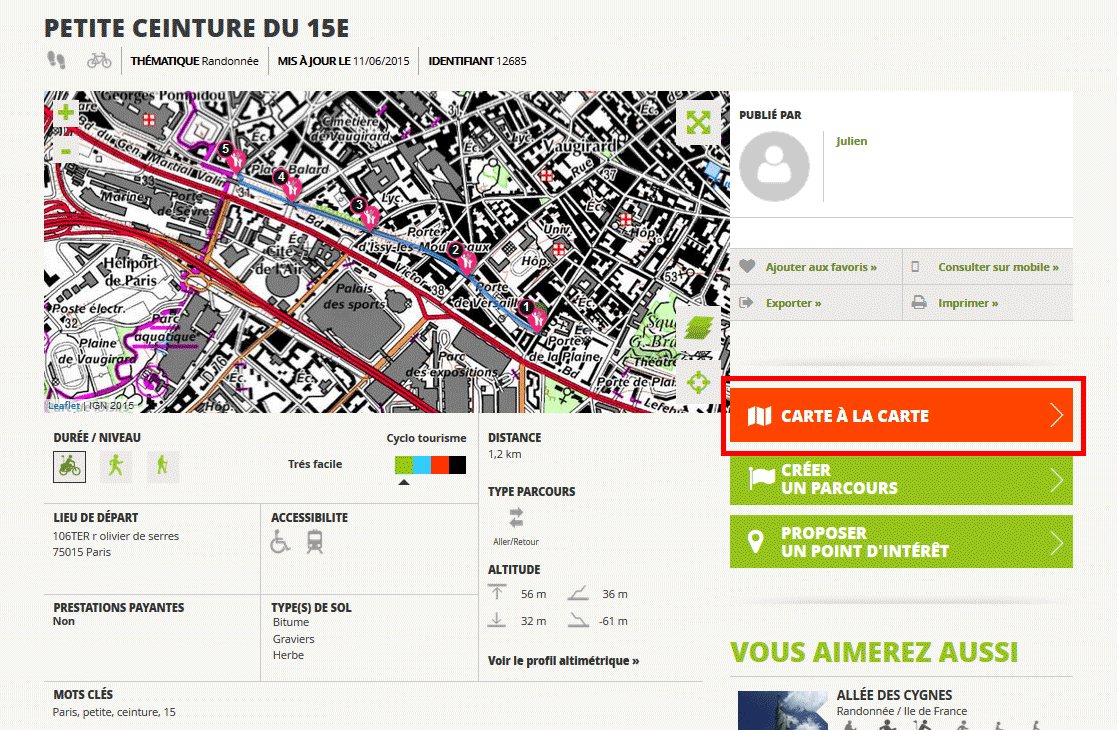
Après clic sur le bouton « Carte à la carte », l’internaute arrive sur le service Carte à la Carte paramétré en lien avec le parcours consulté au préalable.
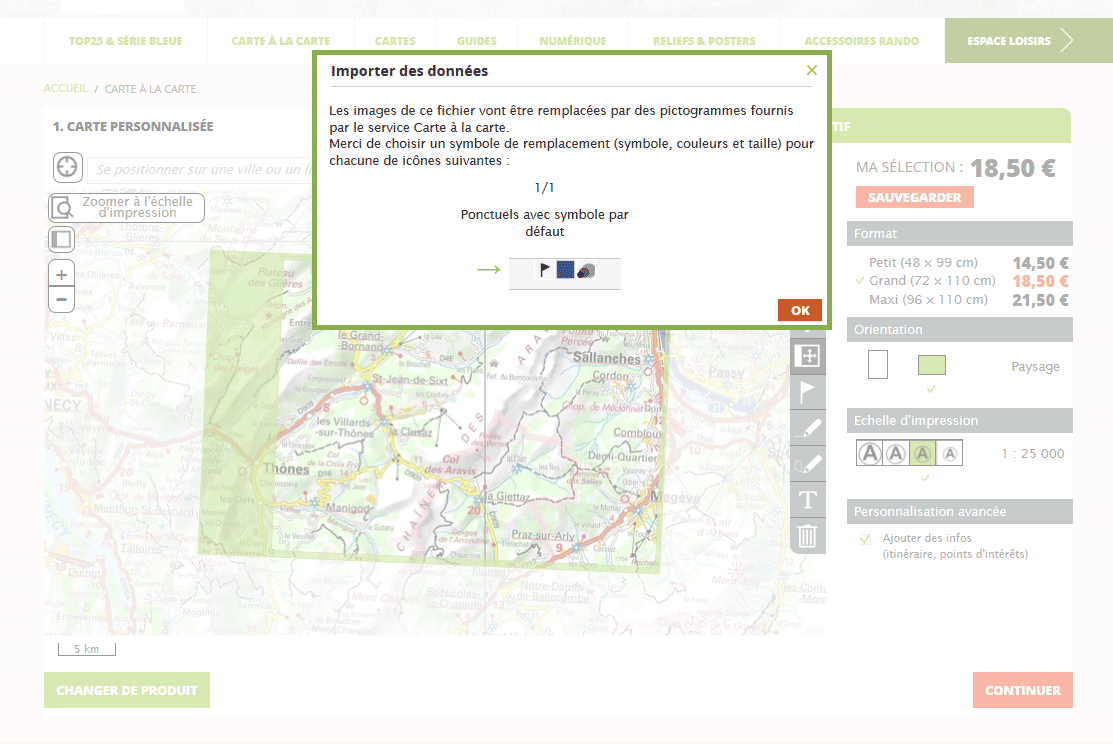
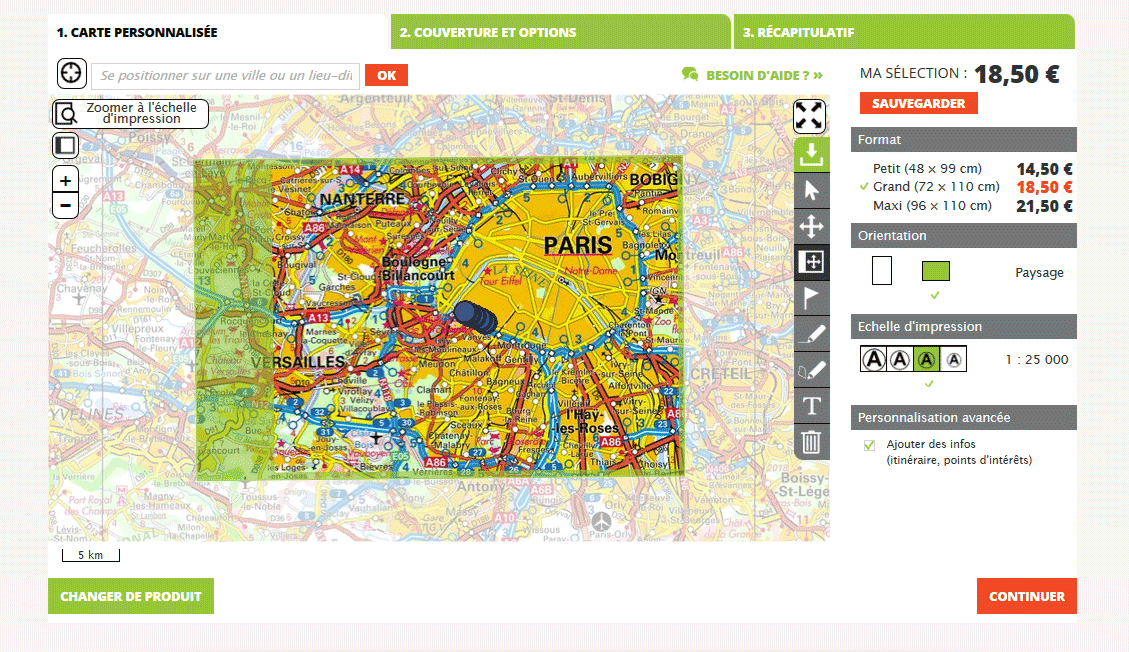


Ci-dessous, vous constatez l’intégration du bouton de renvoi vers le service sur une fiche parcours.
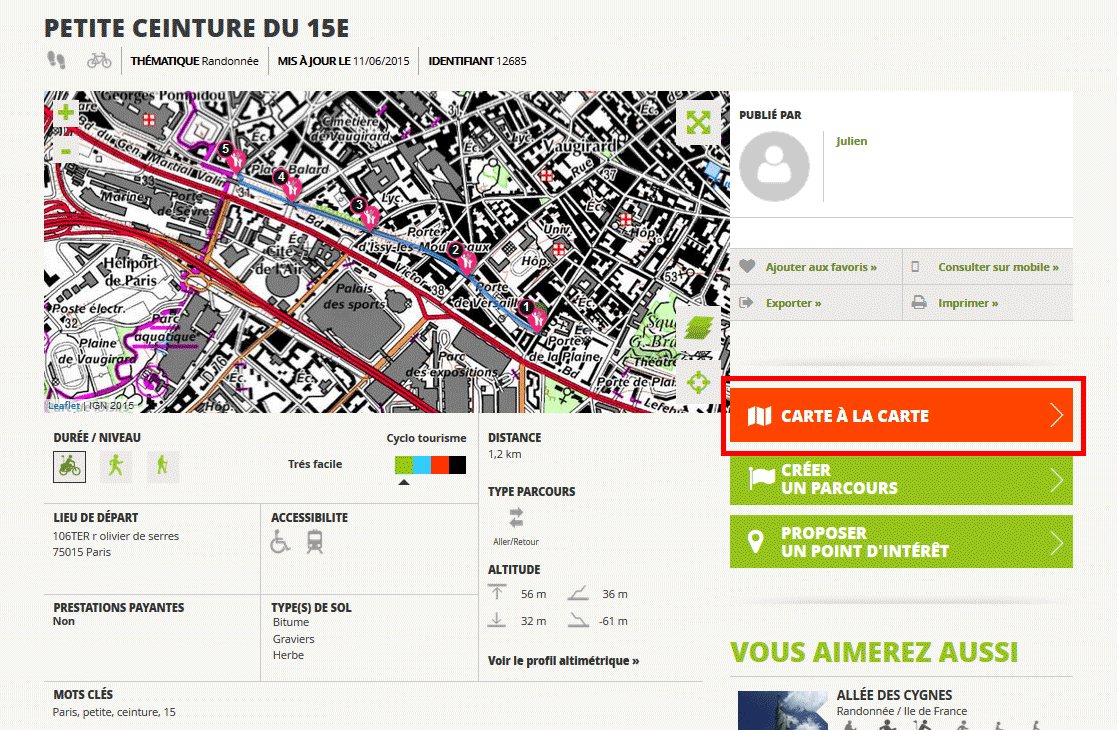
Après clic sur le bouton « Carte à la carte », l’internaute arrive sur le service Carte à la Carte paramétré en lien avec le parcours consulté au préalable.
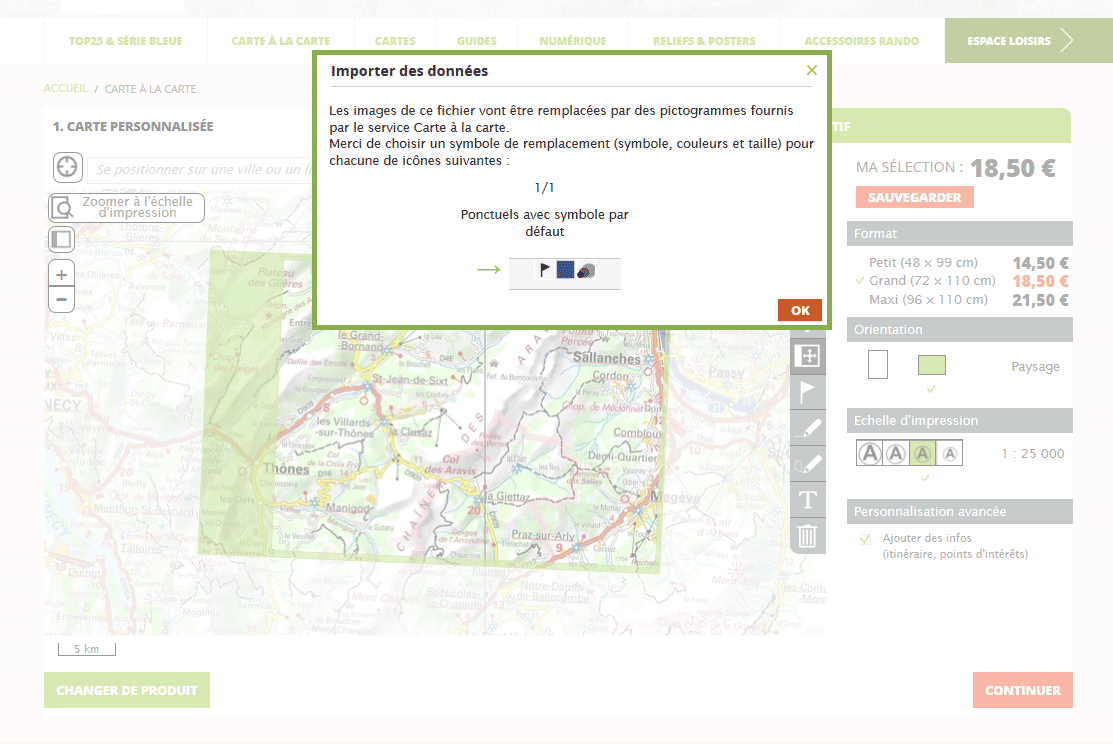
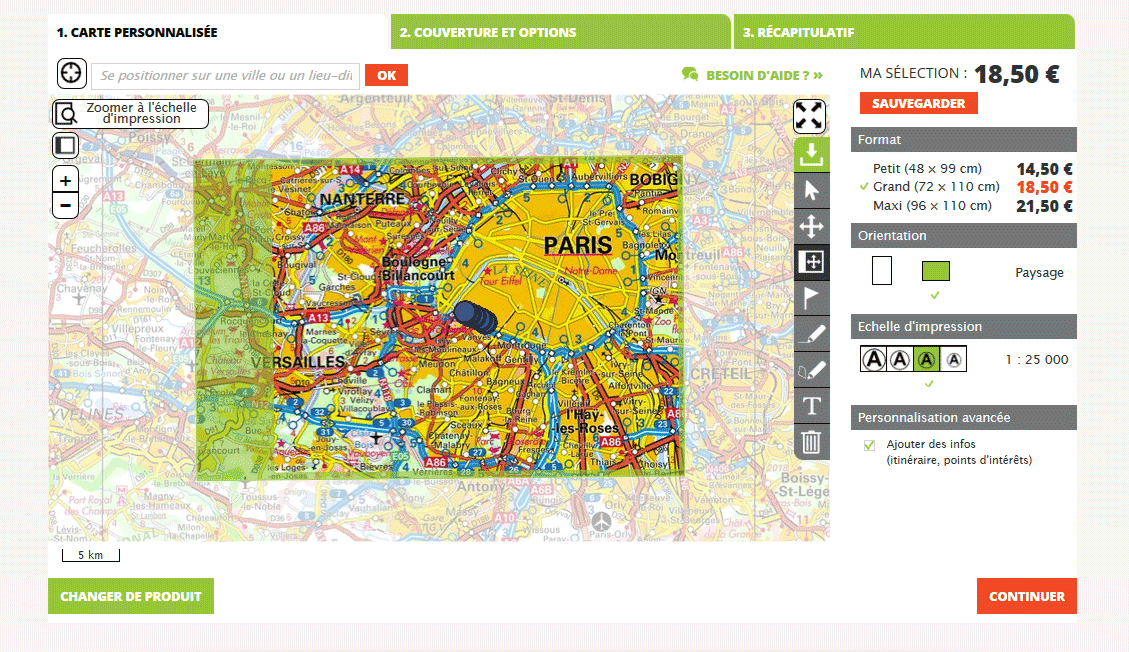
Diffuser sur les applications mobiles partenaires
En validant la diffusion sur les applications mobiles partenaires, vous proposez aux internautes une fonctionnalité supplémentaire sur votre fiche parcours.
Cette fonctionnalité permet à un internaute consultant votre fiche parcours d’ajouter simplement votre parcours à la liste de parcours qu’il souhaite synchroniser avec son application mobile compatible Espace loisirs.
Notez qu’un internaute peut embarquer votre parcours sur son application mobile, mais ne peut le modifier.
Cette fonctionnalité sera disponible à l’été 2015 sur l’Espace loisirs


Cette fonctionnalité permet à un internaute consultant votre fiche parcours d’ajouter simplement votre parcours à la liste de parcours qu’il souhaite synchroniser avec son application mobile compatible Espace loisirs.
Notez qu’un internaute peut embarquer votre parcours sur son application mobile, mais ne peut le modifier.
Cette fonctionnalité sera disponible à l’été 2015 sur l’Espace loisirs


Diffuser sur le portail itinérant / application (Cirkwi)
En tant que partenaire de l'Espace loisirs, Cirkwi propose aux contributeurs de l'Espace loisirs d'étendre la visibilité de leur parcours ou point d'intérêt sur le site cirkwi.com ou ses applications Google ou Apple en complément de l'Espace loisirs Plus d'informations sur le partenariat IGN/CIRKWI >>




Diffuser sur les réseaux partenaires
En partenariat avec Cirkwi, nous vous proposons un réseau de partenaires diffuseurs ayant souscrit à un module de diffusion externe permettant l'affichage de parcours et points d'intérêt sur leur propre site.
La diffusion de vos données sur le réseau des partenaires vous permet de décupler votre visibilité.
L'étape suivante qui sera prochainement activée vous permettra d'affiner vos choix de diffusion en sélectionnant les partenaires sur lesquels vous souhaiter être visible ou non. Plus d'information sur le module IGN >>


La diffusion de vos données sur le réseau des partenaires vous permet de décupler votre visibilité.
L'étape suivante qui sera prochainement activée vous permettra d'affiner vos choix de diffusion en sélectionnant les partenaires sur lesquels vous souhaiter être visible ou non. Plus d'information sur le module IGN >>


Liste des partenaires diffuseurs
Après acceptation de la diffusion de vos parcours et points d'intérêt sur le réseau des partenaires, cette étape vous permet d'affiner votre diffusion en choisissant précisément les sites sur lesquels vous souhaitez être visible.
Focus sur les outils de création
L'OUTIL RECHERCHER
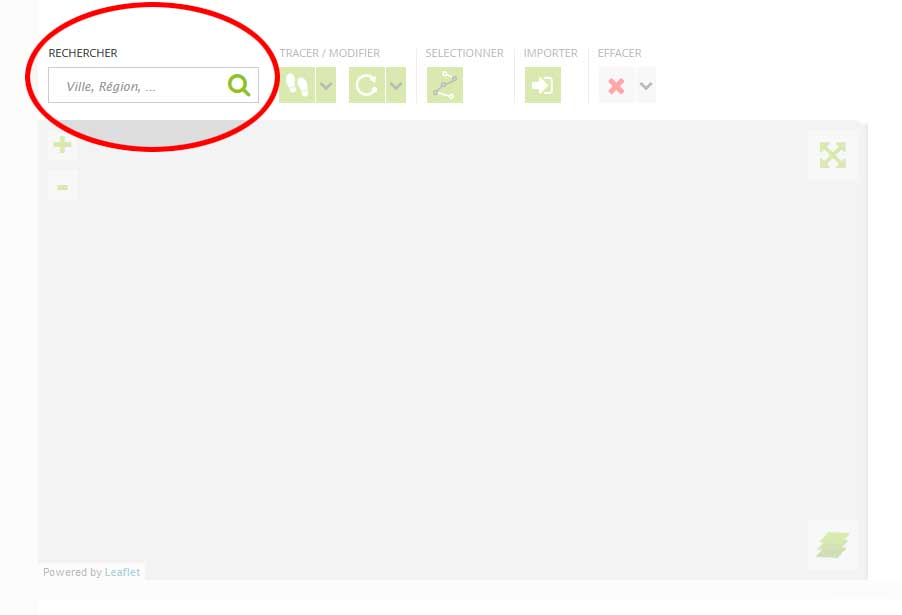
L'OUTIL TRACER / MODIFIER
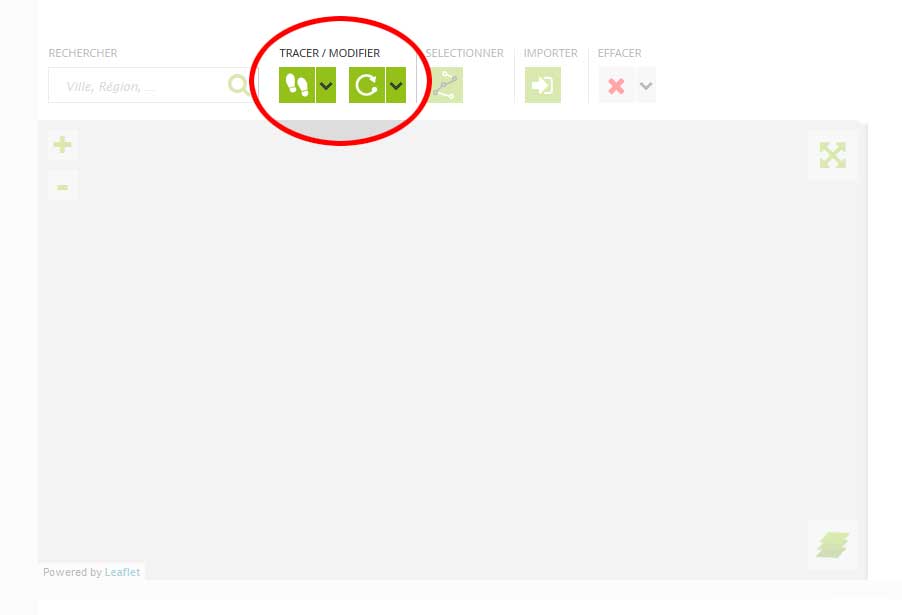
Grâce aux outils "Tracer / Modifier" vous allez avoir la possibilité de créer vos parcours très facilement.
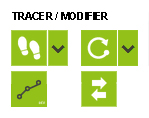
 L'outil "Saisie guidée piéton" : Il vous permet de tracer grâce aux données BD TOPO® (que l'on voit sur la couche "Scan Express"), de permettre au tracé de suivre automatiquement le sentier ou la route sur le terrain.
L'outil "Saisie guidée piéton" : Il vous permet de tracer grâce aux données BD TOPO® (que l'on voit sur la couche "Scan Express"), de permettre au tracé de suivre automatiquement le sentier ou la route sur le terrain.
 L'outil "Saisie point à point" : Il vous offre la possibilité de tracé librement votre itinéraire en suivant un sentier ou en passant à travers champs.
L'outil "Saisie point à point" : Il vous offre la possibilité de tracé librement votre itinéraire en suivant un sentier ou en passant à travers champs.
 L'outil "Boucle" : Ferme automatiquement votre itinéraire. Mais attention au mode de tracé choisi lors de votre création car il fermera selon l'outil sélectionné; en suivant un sentier ou une route avec l'outil "Saisie guidée piéton" ou en ligne droite avec l'outil "Saisie point à point".
L'outil "Boucle" : Ferme automatiquement votre itinéraire. Mais attention au mode de tracé choisi lors de votre création car il fermera selon l'outil sélectionné; en suivant un sentier ou une route avec l'outil "Saisie guidée piéton" ou en ligne droite avec l'outil "Saisie point à point".
 L'outil "Inverser" : Il change le sens de navigation de votre itinéraire.
L'outil "Inverser" : Il change le sens de navigation de votre itinéraire.
L'OUTIL SELECTIONNER
L'outil "Selectionner" vous permet de sélectionner facilement une portion de votre tracé pour le modifier.
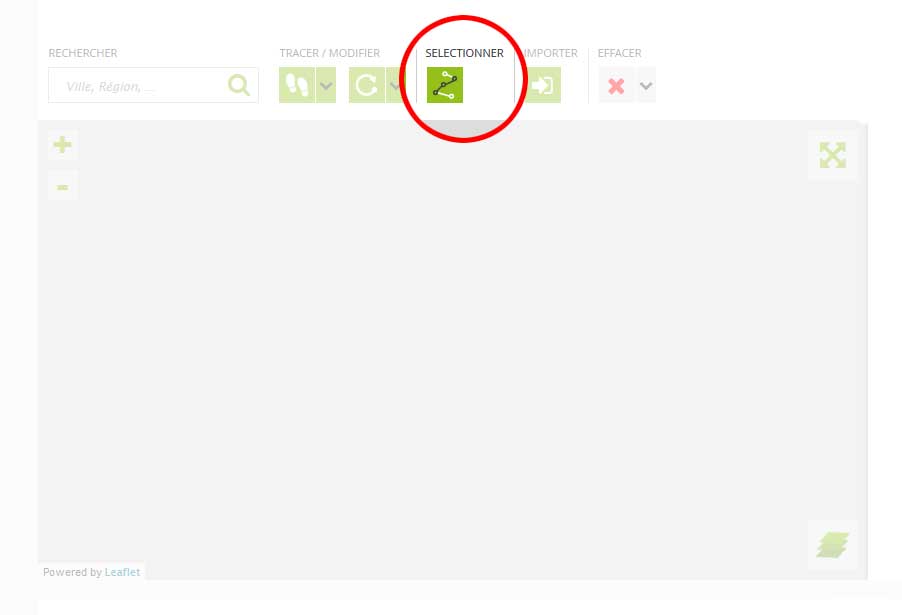
L'OUTIL IMPORTER
L'outil "Importer" vous permet d'importer un tracé, comme cela est présenté dans la vidéo d'import de tracé dans le volet suivant >>.
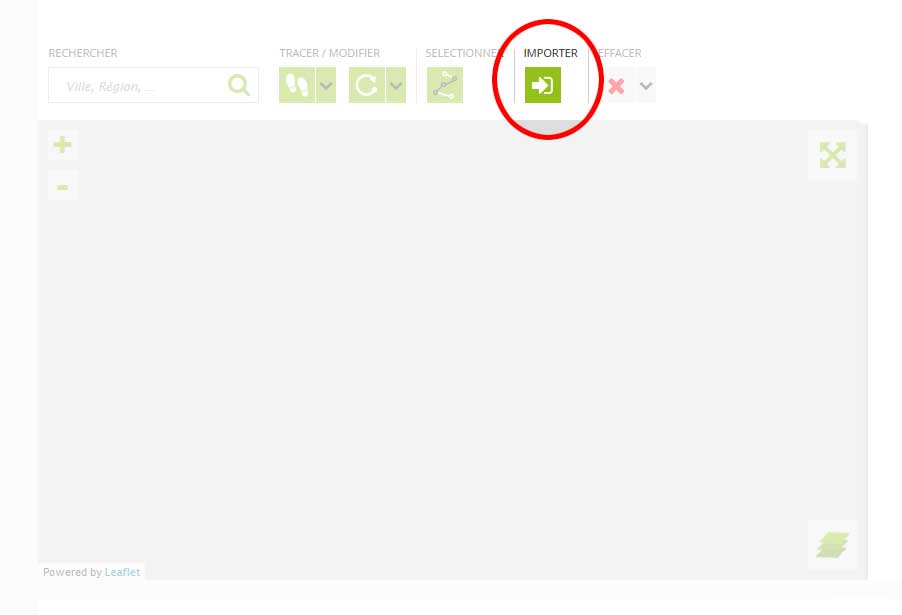
L'OUTIL EFFACER
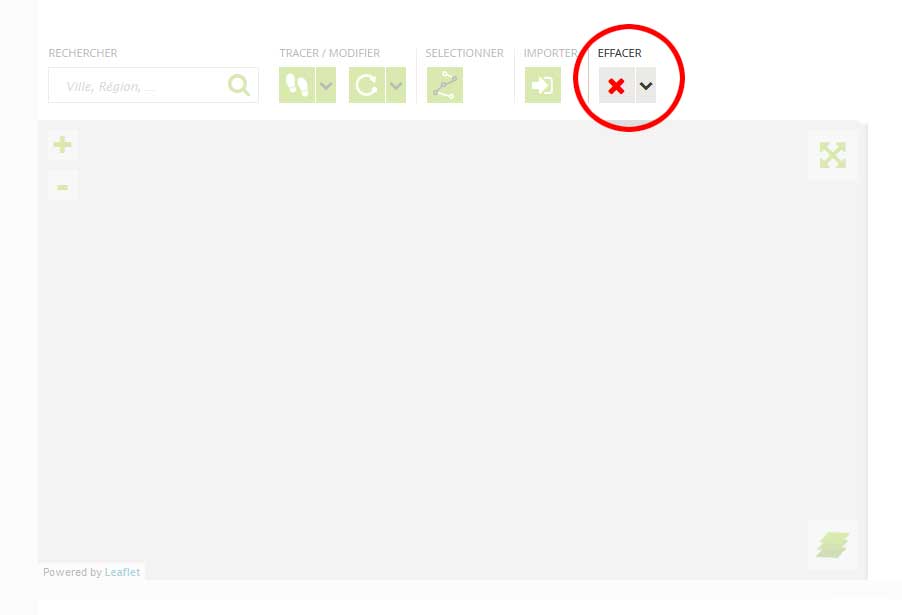
L'outil "Effacer" vous offre plusieurs possibiités d'actions sur votre tracé.
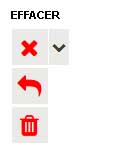
 L'outil "Supprimer la sélection" : Supprime l'élément sélectionné.
L'outil "Supprimer la sélection" : Supprime l'élément sélectionné.
 L'outil "Annuler la dernière sélection" : Annule la dernière saisie.
L'outil "Annuler la dernière sélection" : Annule la dernière saisie.
 L'outil "Poubelle" : Supprime tout l'itinéraire
L'outil "Poubelle" : Supprime tout l'itinéraire
L'OUTIL AGRANDISSEMENT
Ces outils vous permetteront d'agrandir ou de rétrécir la carte affichée dans la surface grise.
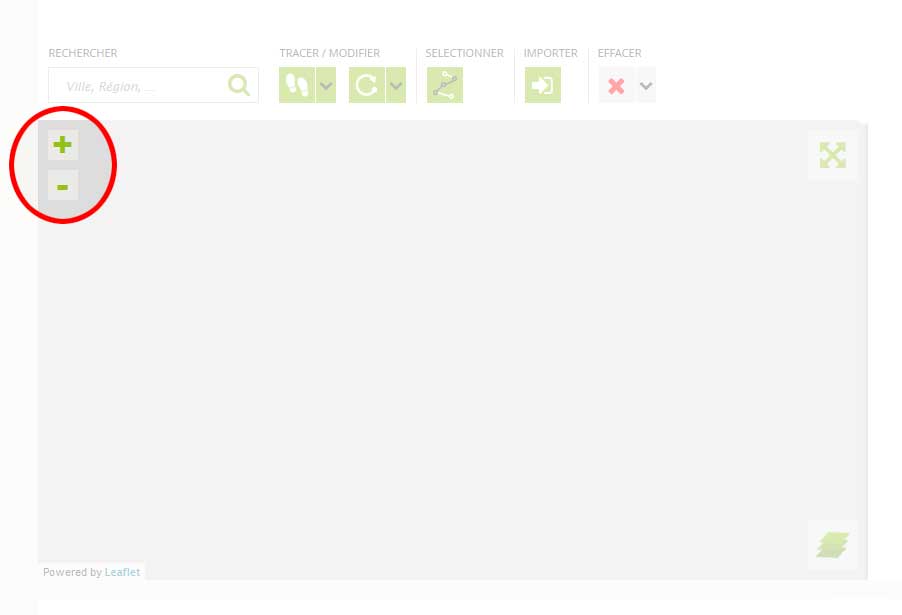
L'OUTIL PLEIN ECRAN
L'outil "Plein écran" vous permet de pouvoir afficher en plein écran les cartes pour tracer plus facilement vos points et itinéraires.
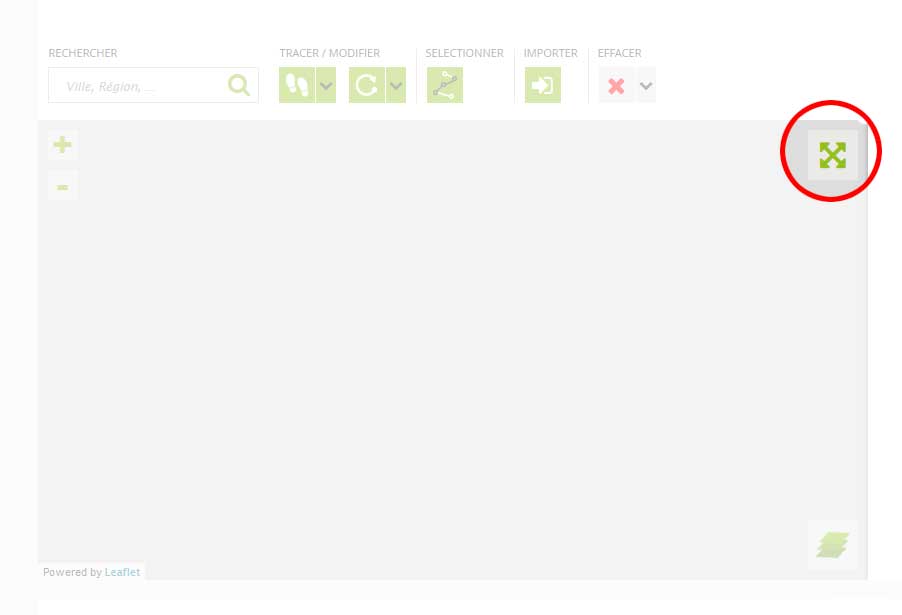
L'OUTIL COUCHES
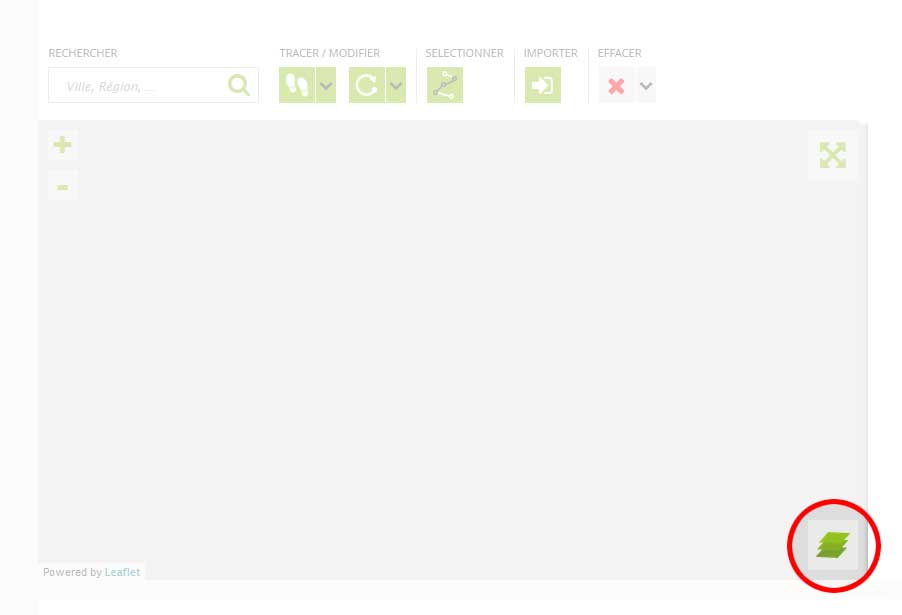
L'outil "Couches" vous permet d'afficher les différentes couches de fonds de cartes disponibles pour tracer vos itinéraires et points.
Vous avez plus de détails dans la rubrique sur les fonds de cartes plus haut >>
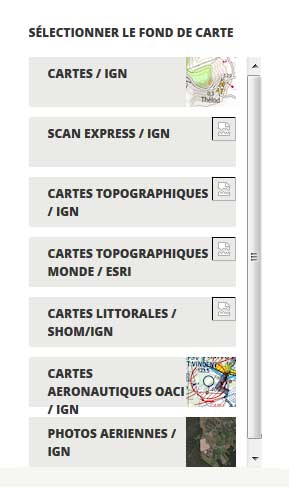
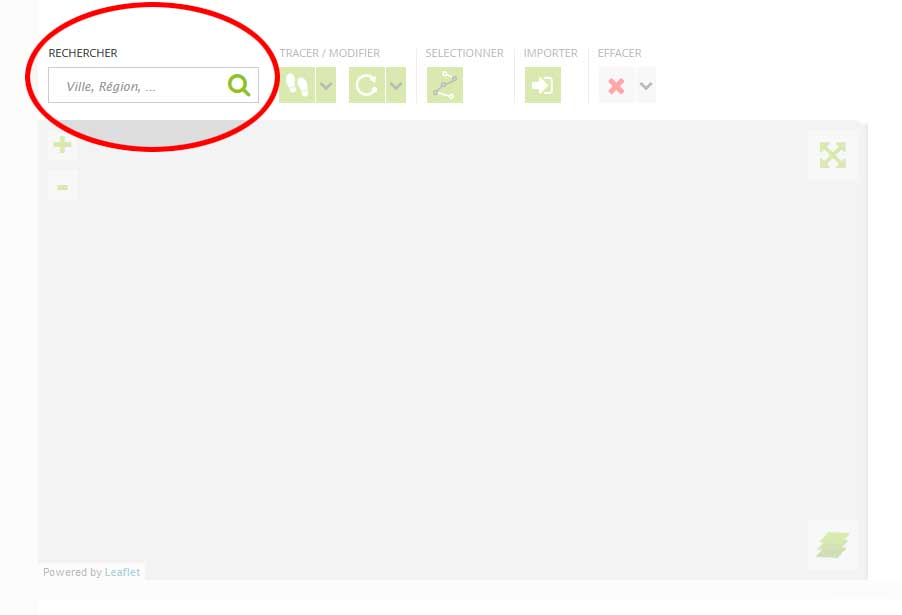
L'OUTIL TRACER / MODIFIER
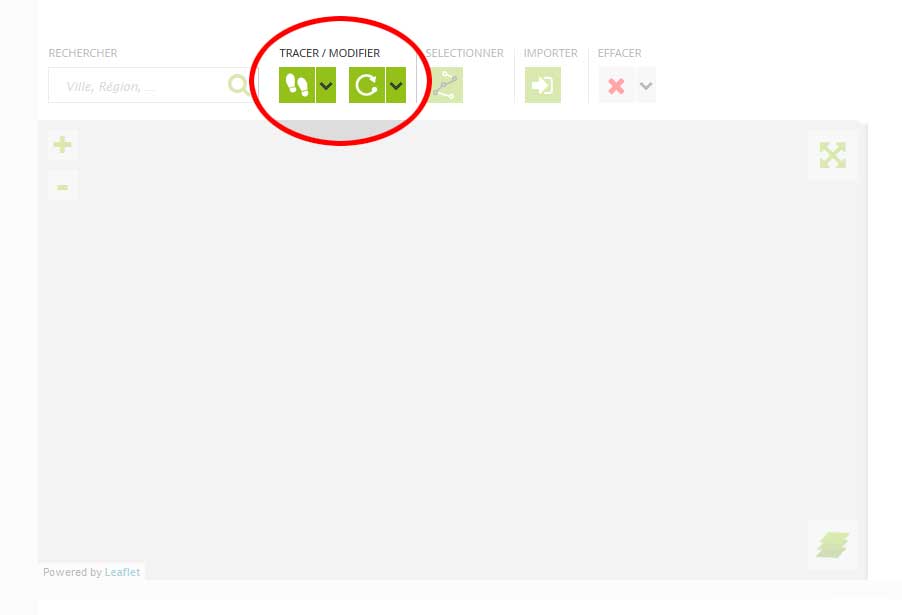
Grâce aux outils "Tracer / Modifier" vous allez avoir la possibilité de créer vos parcours très facilement.
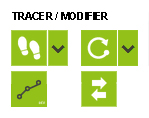
 L'outil "Saisie guidée piéton" : Il vous permet de tracer grâce aux données BD TOPO® (que l'on voit sur la couche "Scan Express"), de permettre au tracé de suivre automatiquement le sentier ou la route sur le terrain.
L'outil "Saisie guidée piéton" : Il vous permet de tracer grâce aux données BD TOPO® (que l'on voit sur la couche "Scan Express"), de permettre au tracé de suivre automatiquement le sentier ou la route sur le terrain. L'outil "Saisie point à point" : Il vous offre la possibilité de tracé librement votre itinéraire en suivant un sentier ou en passant à travers champs.
L'outil "Saisie point à point" : Il vous offre la possibilité de tracé librement votre itinéraire en suivant un sentier ou en passant à travers champs. L'outil "Boucle" : Ferme automatiquement votre itinéraire. Mais attention au mode de tracé choisi lors de votre création car il fermera selon l'outil sélectionné; en suivant un sentier ou une route avec l'outil "Saisie guidée piéton" ou en ligne droite avec l'outil "Saisie point à point".
L'outil "Boucle" : Ferme automatiquement votre itinéraire. Mais attention au mode de tracé choisi lors de votre création car il fermera selon l'outil sélectionné; en suivant un sentier ou une route avec l'outil "Saisie guidée piéton" ou en ligne droite avec l'outil "Saisie point à point". L'outil "Inverser" : Il change le sens de navigation de votre itinéraire.
L'outil "Inverser" : Il change le sens de navigation de votre itinéraire.L'OUTIL SELECTIONNER
L'outil "Selectionner" vous permet de sélectionner facilement une portion de votre tracé pour le modifier.
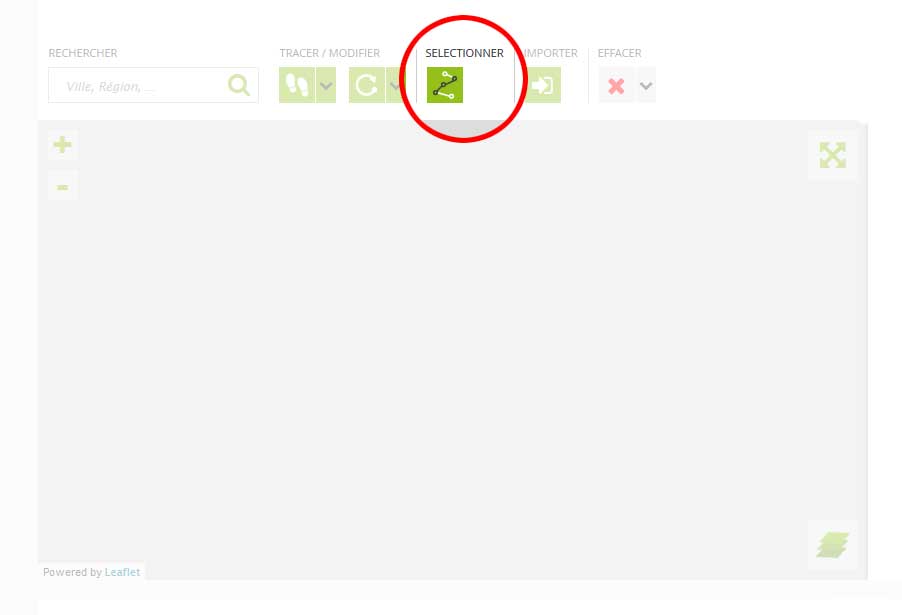
L'OUTIL IMPORTER
L'outil "Importer" vous permet d'importer un tracé, comme cela est présenté dans la vidéo d'import de tracé dans le volet suivant >>.
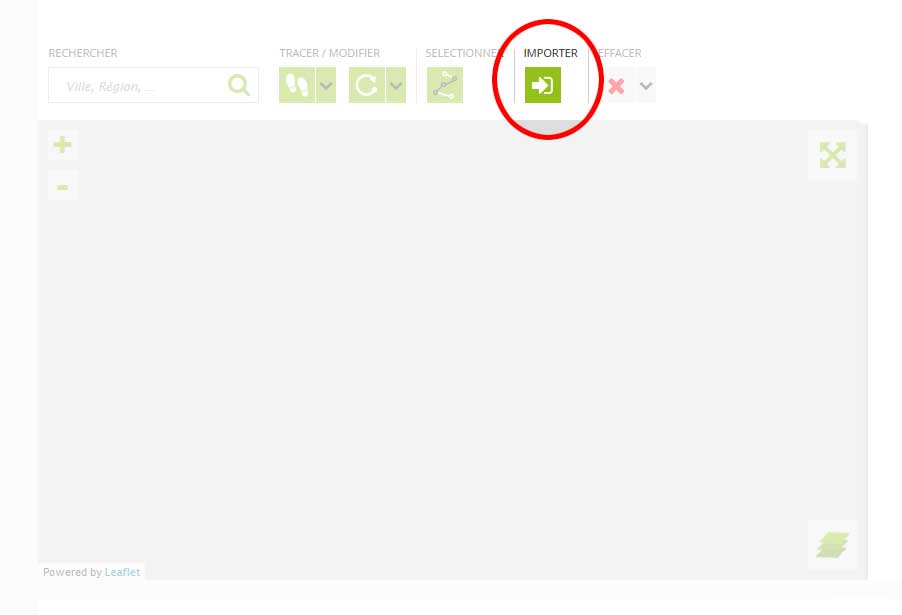
L'OUTIL EFFACER
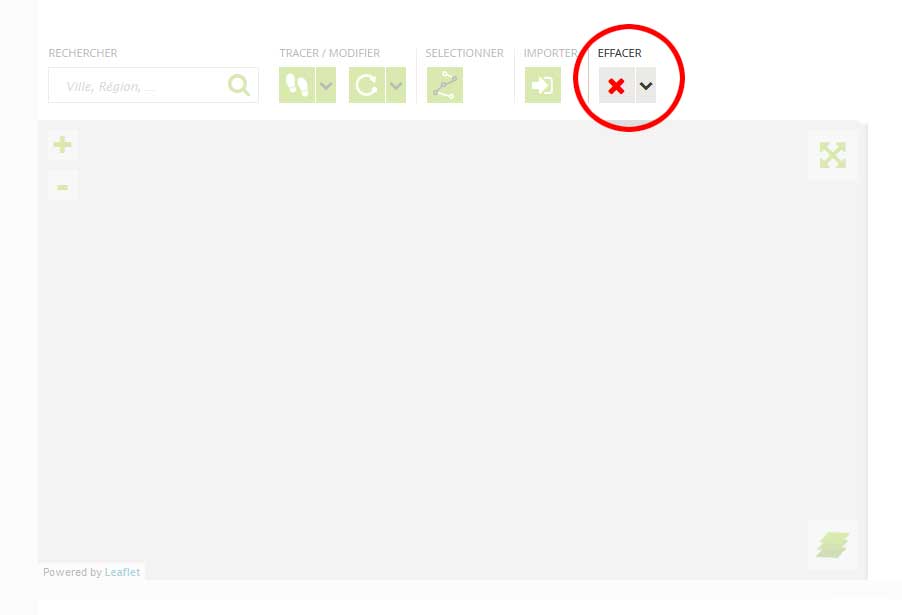
L'outil "Effacer" vous offre plusieurs possibiités d'actions sur votre tracé.
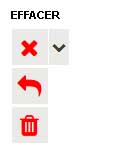
 L'outil "Supprimer la sélection" : Supprime l'élément sélectionné.
L'outil "Supprimer la sélection" : Supprime l'élément sélectionné. L'outil "Annuler la dernière sélection" : Annule la dernière saisie.
L'outil "Annuler la dernière sélection" : Annule la dernière saisie. L'outil "Poubelle" : Supprime tout l'itinéraire
L'outil "Poubelle" : Supprime tout l'itinéraireL'OUTIL AGRANDISSEMENT
Ces outils vous permetteront d'agrandir ou de rétrécir la carte affichée dans la surface grise.
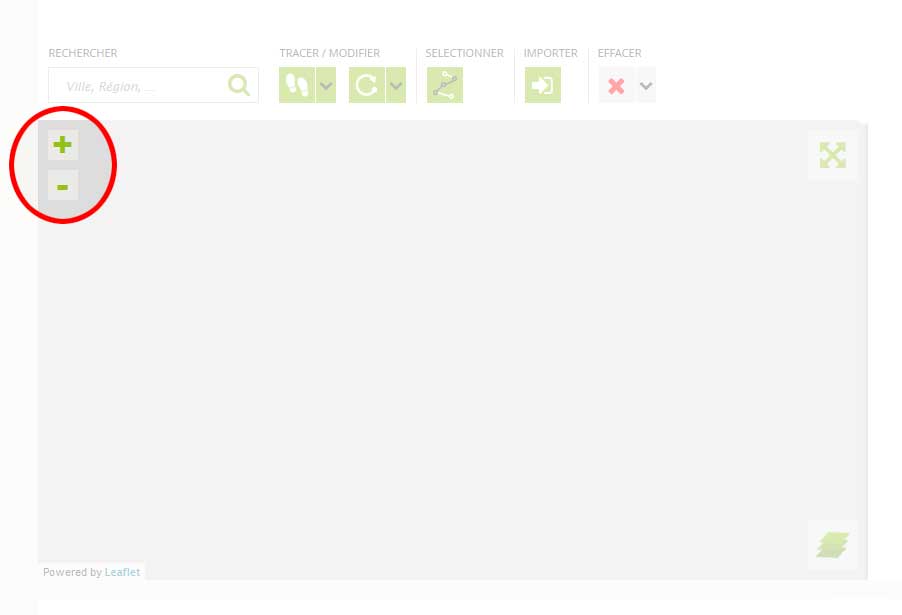
L'OUTIL PLEIN ECRAN
L'outil "Plein écran" vous permet de pouvoir afficher en plein écran les cartes pour tracer plus facilement vos points et itinéraires.
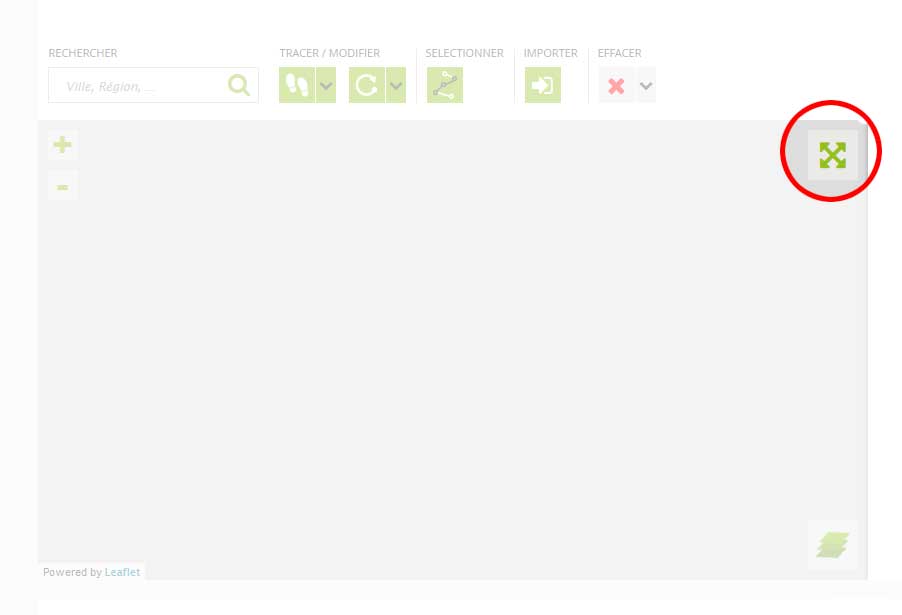
L'OUTIL COUCHES
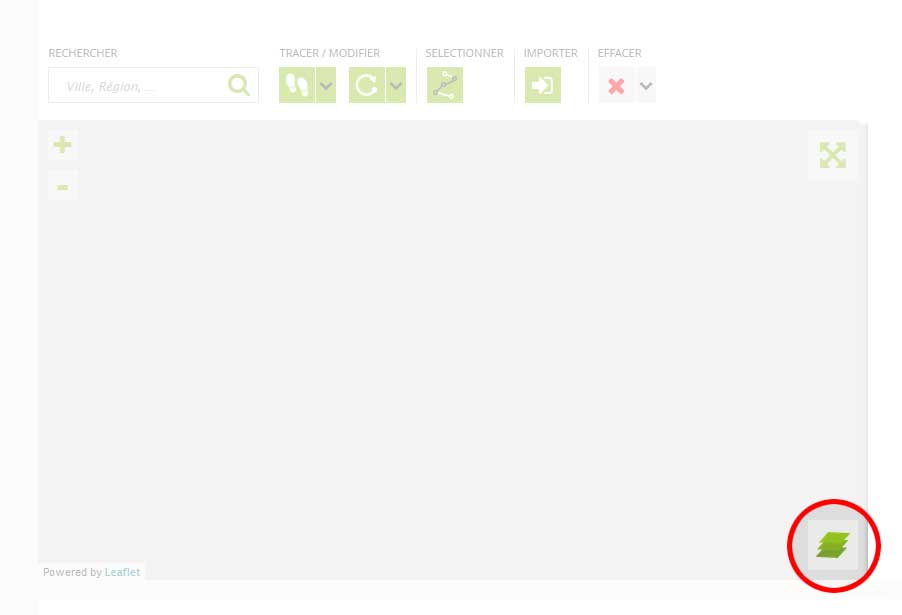
L'outil "Couches" vous permet d'afficher les différentes couches de fonds de cartes disponibles pour tracer vos itinéraires et points.
Vous avez plus de détails dans la rubrique sur les fonds de cartes plus haut >>